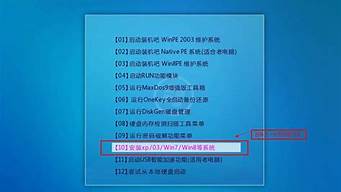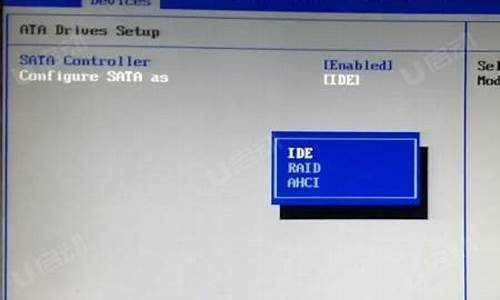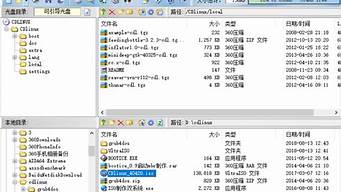1.我家是方正电脑,请问如何设置从U盘启动?
2.方正u盘启动bios设置方法
3.方正电脑U盘装系统中bios怎么设置USB启动
4.方正品牌台式电脑用U盘装系统如何设置bios
5.方正笔记本怎么设置u盘启动

方正电脑设置用U启动的方法如下:
1: ?首先把U盘插在电脑的USB接口,然后开机,马上按下F12键,这个键叫开机启动项快捷键,这时会出现一个启动项菜单(Boot ?Menu)的界面,你只要用方向键选择USB:Mass Storage Device为第一启动,有的是u盘品牌:USB:Kingstondt 101 G2 ?或者 Gener ic -sd/mmc ?(主板不同,这里显示会有所不同),然后用ENTER确定,就可以进入U盘启动了,也可以重装系统了。
2:这种方法设置U盘启动有一个最大的优点就是:重装好系统以后,不要把U盘启动项设回光驱或者硬盘,只对当前有效,重启就失效。(现在的主板都有这个功能,2004年以前的主板就没有这个功能,哪就要在BIOS中设置了。)
用快捷键设置U盘启动的图如下:
还有一种是这样的:(第四项就是USB启动)
我家是方正电脑,请问如何设置从U盘启动?
1、首先将之前制作好的U盘启动盘插入电脑USB插口,在开启电脑的时候,发现方正的开机画面时迅速按下相对应的启动快捷键”F12”就可以了,如下图所示:
2、接着电脑将会进入启动项选择的画面,这个时候我们需要利用键盘上的“↑↓”方向键选择U盘启动选项,并按下回车键确定,如下图所示:
3、完成上述操作后,系统便会进入装机大师u盘启动主菜单界面,等待安装成功就完成了。
方正u盘启动bios设置方法
首先你的U盘里必须有启动文件。
启动顺序调整一般有两种方法,一个是开机时候的快捷键,调整硬件启动顺序,选择你的U盘。这要看你主板的型号,现在一般都是开机按F11或F12,华硕的是F8。
另外一个是在BIOS里面调整启动顺序。
启动计算机,按“DEL”键,进入主板BIOS界面。看你主板说明书,选择引导次序。以Award BIOS为例:进入主板BIOS界面,选择“Advanced BIOS Features”(高级BIOS功能设定),在“Advanced BIOS Features”页面,选择“Boot Sequence”(引导次序),按“回车”键,进入“Boot Sequence”界面,有“1st/2nd/3rd Boot Device”(第一/第二/第三启动设备)选项,此项可让你设置BIOS要载入操作系统的启动设备的次序,选择“1st Boot Device”(用“Page Down”或“Page Up”键将其设置为“USB HDD”,按ESC键退回到BIOS的主菜单,按F10保存并退出BIOS,重新启动计算机,
技嘉的:开机后,出现画面快速按下“Delete”键进入BIOS画面,按方向键“↓”选择“Advance BIOS Features”然后再按Enter键。接下来画面请看图,按方向键“↓”选择“First Boot Device”再按Enter键弹出一个长方形框,按方向键移动到“USB HDD”再按Enter键,然后再按“F10”键保存。
就可以实现U盘引导系统了。
方正电脑U盘装系统中bios怎么设置USB启动
系统在重新启动后,就会自动从U盘引导DOS系统,出现引导菜单按钮。启动完成后,会显示DOS LOADING SUCCESUL的字样。以下是我为大家整理分享的方正u盘启动bios设置方法,欢迎阅读参考。
方正u盘启动bios设置方法一
1、插入u盘,按电源开机键,待画面显示时,迅速按f2进入bios界面。注意此时BOOT OPTION#1,即第一启动项是硬盘,而下面的第二启动项是光驱,但是选中之后回车却没有USB的提示。
2、接着移动方向键“↑↓”选择Hard Drive BBS PRIORITIES,按回车
3、接着我们可以看到此时第一启动项为硬盘,第二启动项为金士顿u盘。
4、移动方向键“↑↓”选中金士顿u盘,接着ESC返回。
5、此时你会发现第一启动项已修改为金士顿u盘启动,按f10保存即可。
方正u盘启动bios设置方法二
1、将u盘插入电脑,开机,待第一画面出现时,快速按下键进入bios界面。
2、移动上下方向键选择“Boot Configuration Features”按回车。
3、接着选择“Hard Disk Priority”按回车。
4、在打开的`新页面选择“1st Device”按回车,再选择KingstonDataTreler(你的u盘名称)回车确认,最后按f10保存退出即可。
方正u盘启动bios设置方法三
1、启动计算机,并按住DEL键不放,直到出现BIOS设置窗口(通常为蓝色背景,**英文字)。
2、选择并进入第二项,“BIOSSETUP”(BIOS设置)。
3、在里面找到包含BOOT文字的项或组,并找到依次排列的“FIRST”“SECEND”“THIRD”三项,分别代表“第一项启动”“第二项启动”和“第三项启动”。这里我们按顺序依次设置为“光驱”“软驱”“硬盘”即可。(如在这一页没有见到这三项E文,通常BOOT右边的选项菜单为“SETUP”,这时按回车进入即可看到了)
4、应该选择“FIRST”敲回车键,在出来的子菜单选择USB。看你U盘做的什么模式,就选什么模式,再按回车键
5、选择好启动方式后,按F10键,出现E文对话框,按“Y”键(可省略),并回车,计算机自动重启,证明更改的设置生效了。
拓展:
一、注意事项
虽然同一品牌,但是BIOS版本不一样,所以里面的选项会有一些差别,可根据自已主板说明书具体进行设置操作。
你的U盘必须先在自已的电脑试一试,看是否兼容,如果不兼容,可能不能被BIOS检测到,甚至可能引起蓝屏。
二、bios设置u盘启动引导的方法
开机的时候显示American MegaTrends图标,就是AMI BIOS的主板。
开机后按住DEL键,可进入如下画面:
按键盘方向键选择顶端菜单的'BOOT选单,切换到以下画面:
选择Boot Device Priority,再按回车会切到如下画面,直接回车,弹出菜单:
将1st Boot Device 设置为:USB:Kingston (系统检查到插到主机的U盘)
回车
按F10保存退出,系统将重启。重启后就会进入U盘USB启动盘中的系统。
方正品牌台式电脑用U盘装系统如何设置bios
设置U盘启动:
A、开机按DEL键(不同品牌型号电脑CMOS热键不同,笔记本一般为F2键)进入BIOS设置界面。
B、进入BOOT(或startups)选项卡选择U盘(有USB-HDD、USB-FDD等不同格式,优先选择USB-HDD)为第一启动项并回车确定(注:部分电脑需要在此时插入U盘进行识别才能设置)。
部分新主板支持开机后连按F12或F11进入启动选项菜单,可不进CMOS界面直接选择U盘(事先插入U盘即识别出来的U盘的型号)或Generic Flash Disk(通用闪存盘)或Removable Device(移动磁盘)启动电脑。 部分老主板需要进入Advanced BIOS Features选项卡后,在“1st Boot Device”处回车,再选择USB-HDD。C、按F10保存退出重启。
方正笔记本怎么设置u盘启动
台式电脑在BIOS中设置U盘启动操作步骤如下:
A、开机后在出现自检画面时迅速而连续地按F12键(不同品牌型号电脑CMOS热键不同,笔记本一般为F2键,台式机一般为DEL键)进入BIOS设置界面。
B、进入BOOT(或startups)选项卡,通过按上下箭头键选择、按+或-键移动位置,以设置U盘(有USB-HDD、USB-FDD等不同格式,优先选择USB-HDD)为第一启动项,再回车确定(注:部分电脑需要在此时插入U盘进行识别才能设置)。
部分新主板支持开机后连按F12或F11进入启动选项菜单,可不进CMOS界面直接选择U盘(事先插入U盘即识别出来的U盘的型号)或Generic Flash Disk(通用闪存盘)或Removable Device(移动磁盘)启动电脑。
部分老主板需要进入Advanced BIOS Features选项卡后,在“1st Boot Device”处回车,再选择USB-HDD。
C、按F10保存退出重启,进入启动U盘的功能菜单界面。
我如果我们在使用方正笔记本的过程中出现了系统崩溃不能正常启动开机、工作使用的情况,对于这个问题相信很多小伙伴都想要通过U盘重装操作系统来解决问题。对于方正笔记本怎么设置u盘启动,我们可以通过电脑相应的快捷方式来进入bios界面设置启动项即可。详细步骤就来看下小编是怎么做的吧~
方正笔记本怎么设置u盘启动
1.BIOS设置U盘启动1、插入U盘启动盘,启动电脑,按F2进入BIOS设置;
2、BIOS界面一:切换到Boot界面,按F5/F6将USB HDD移动到第一位,按F10保存;
3、BIOS界面二:在Boot下,选择Hard Driver BBS Priorities,按回车进入;
4、选择Boot Option #1按回车选择KingstonData等U盘启动项,按回车确认;
5、按ESC返回Boot,在Boot Option Priorities下将Boot Option
#1设置为KingstonData项,按F10保存;
6、重启系统,即可从U盘启动。
U启动U盘装机教程:
>>>点击查看详细U盘启动盘制作教程<<<
>>>点击查看U盘重装系统教程<<<
1、下载U启动软件,然后最好是准备一个10GB的U盘进行制作。
>>>U启动下载地址<<<
2、打开U启动软件,选择自己插入的U盘,然后点击开始制作。
3、在给出的系统中,选择自己想要的系统,然后点击开始制作。
4、然后会弹出提示,注意保存备份U盘中重要数据,然后点击确定。
更多U盘启动相关信息:
>>>联想笔记本进bios按什么键设置u盘启动<<<
>>>u盘重装系统win7bios如何设置<<<
>>>u盘重装系统win10bios设置如何修改<<<
>>>w7重装系统黑屏f8和bios进不去怎么办<<<
>>>win7换xp系统bios怎么设置<<<